国旅手游网提供好玩的手机游戏和手机必备软件下载,每天推荐精品安卓手游和最新应用软件app,并整理了热门游戏攻略、软件教程、资讯等内容。欢迎收藏
网友尘封提问:axure怎么添加文本
你们知道Axure RP 8吗?那么你们了解如何设置文字提交工功能原型吗?今日为你们带来了Axure RP 8设置文字提交工功能原型的具体操作步骤。

1、打开Axure RP 8设计软件,在元件库中将一个矩形框拖曳到画布上,并调整矩形框高度和宽度,如下图所示:
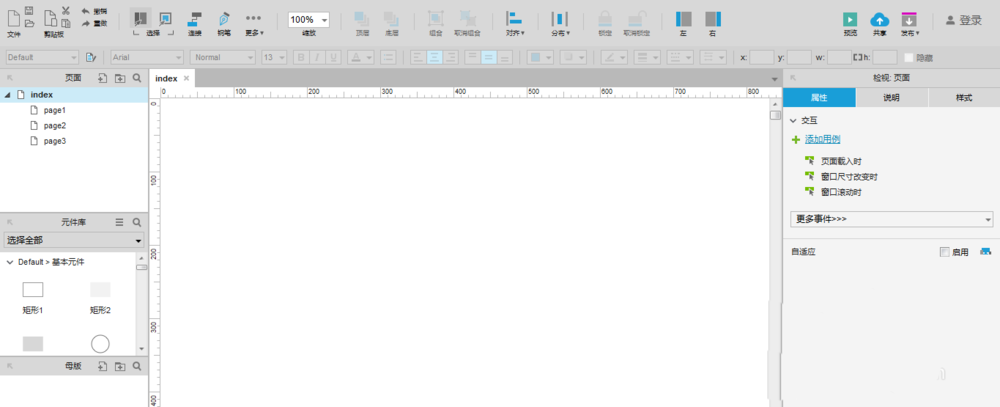
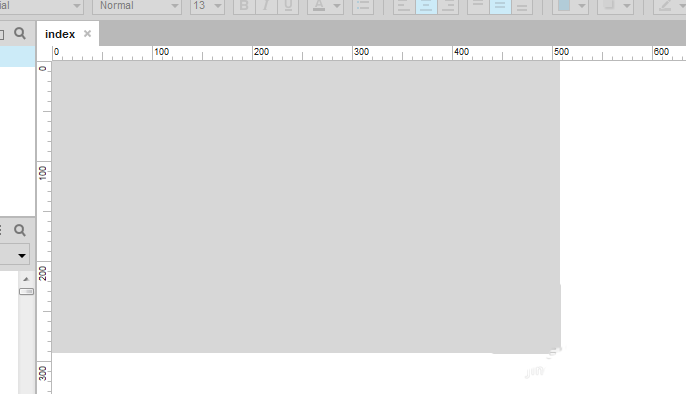
2、再次在元件库中,拖一个按钮、文本域和label到画布上,如下图所示:
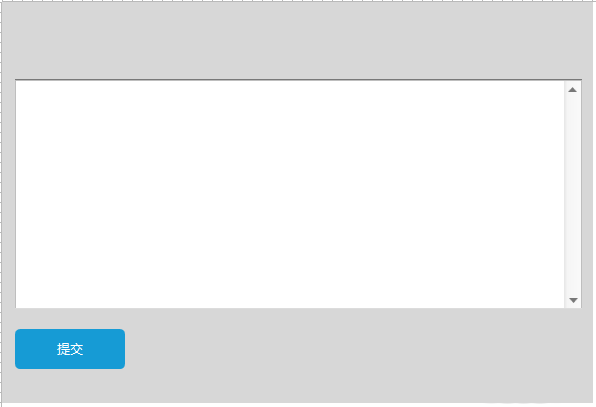
3、选中文本域,添加提示信息,输入“请输入评论”,如下图所示:
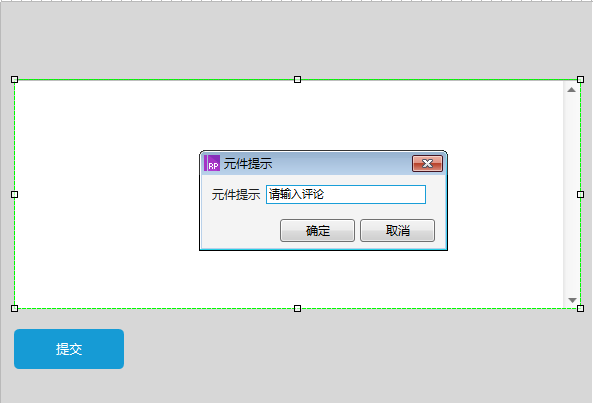
4、选中“提交”按钮,添加“鼠标单击时”用例,并添加条件,如下图所示:
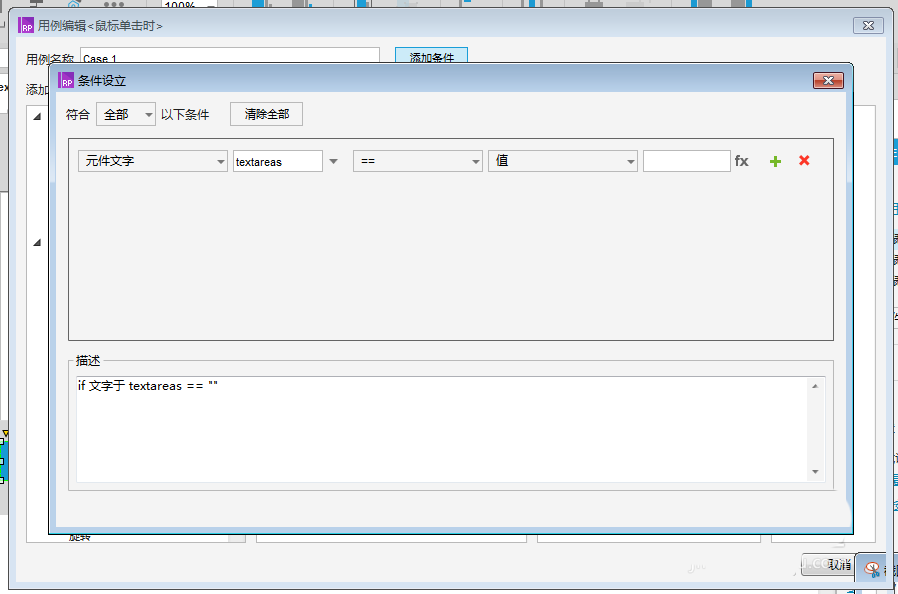
5、添加动作“显示”,勾选文本域,确定后单击确定,如下图所示:
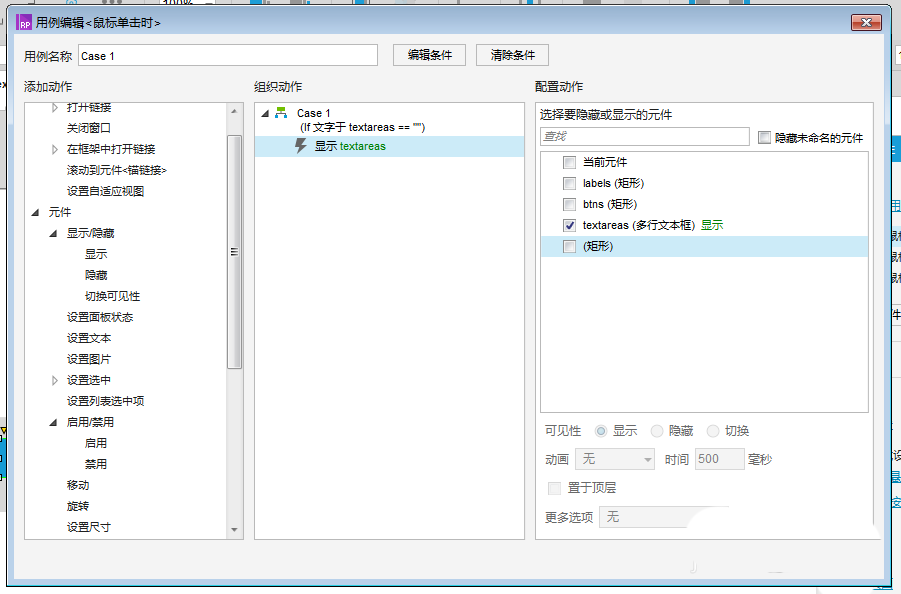
6、添加用例后,查看设计后的效果,如下图所示:
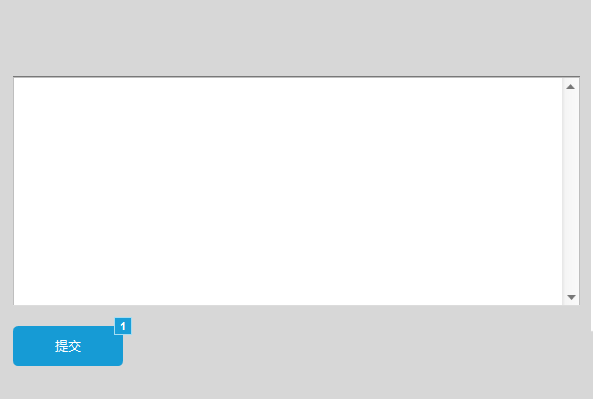
根据上文为你们呈现的Axure RP 8设置文字提交工功能原型的具体操作步骤,相信大家应该都学会啦!
关于《Axure RP 8设置文字提交工功能原型的具体操作步骤》相关问题的解答寄吻小编就为大家介绍到这里了。如需了解其他软件使用问题,请持续关注国旅手游网软件教程栏目。
版权声明:本文内容由互联网用户自发贡献,该文观点仅代表作者本人。本站仅提供信息存储空间服务,不拥有所有权,不承担相关法律责任。如果发现本站有涉嫌抄袭侵权/违法违规的内容,欢迎发送邮件至【1047436850@qq.com】举报,并提供相关证据及涉嫌侵权链接,一经查实,本站将在14个工作日内删除涉嫌侵权内容。
本文标题:【axure提交按钮怎么实现[axure9提示文字在哪里]】
本文链接:http://www.citshb.com/class337428.html
